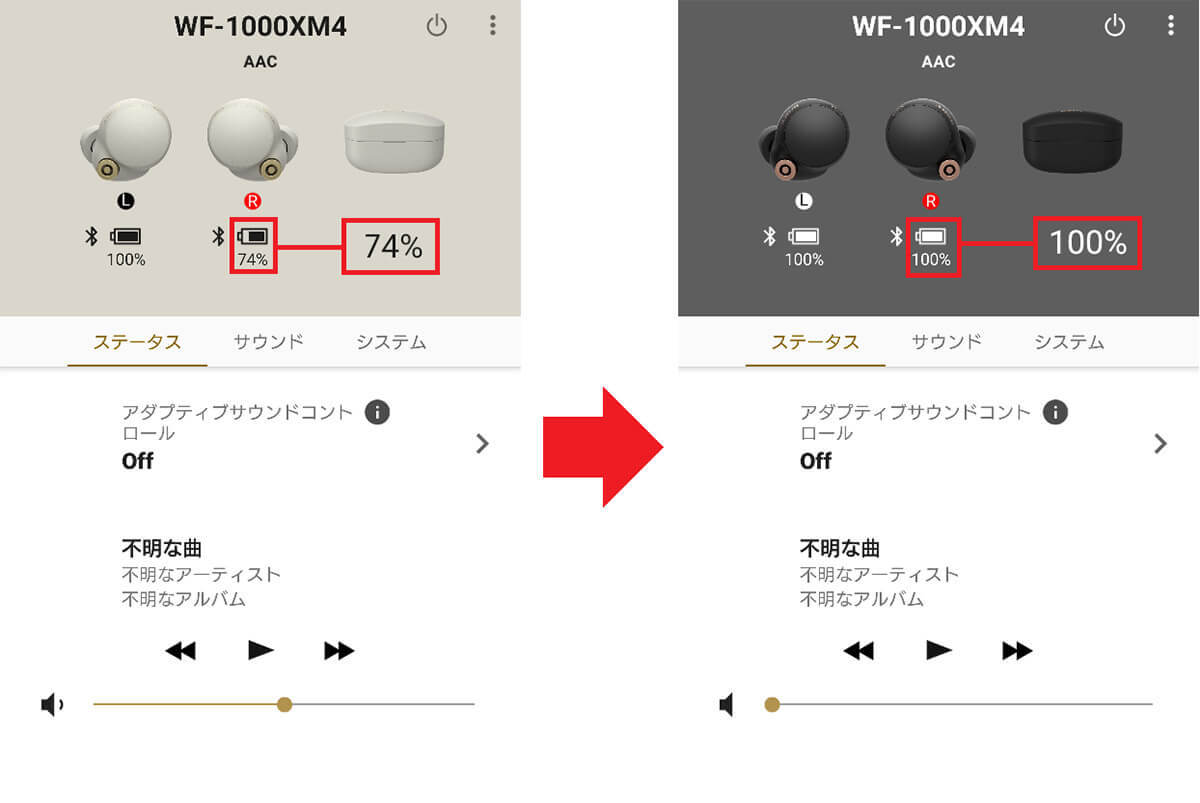実際にWF-1000XM4のバッテリーを交換してみる!
それでは、必要な部品や工具が揃ったところで、実際にWF-1000XM4のバッテリーを交換してみましょう。
まずは、WF-1000XM4を開封するには、本体の継ぎ目にオープナーを差し込んで“力技”で開けるしかありません。
実はこのイヤホンを開けるというのが、今回の作業のいちばんの山場になります。非常に力がいる作業なので、怪我をしないように軍手などをして行いましょう。
次に、金属製のギターピック状のオープナーをソニーのロゴ近くの分割面に差し込み、イヤホンを空けます。
上下がケーブルで繋がっているので基盤部分を分離しますが、まだ通電しているので、必ずプラスチック製のヘラを使って剥がしましょう。
続いて、フラットケーブルを引き抜き、基盤を剥がします。ここもまだ通電しているので、プラスチック製のヘラで剥がしましょう。
基盤を剥がすとバッテリーが見えるので、ピンセットで引き上げ、新品のバッテリーと交換します。
あとは、これまでと逆の手順で元に戻すだけで完了です。バッテリーの電極は、上下がしっかりと圧着されている状態で接触する構造なので、隙間ができないように瞬間接着剤などでしっかり固定しましょう。固まるまではテープなどで固定しておきます。
WF-1000XM4のバッテリーを交換する手順










修理がうまくいったのか確認してみよう!
バッテリーを交換したら、イヤホンが正常に動作するか確認してみましょう。
最初に、両方のイヤホンを充電ケースに戻して充電してみます。次に、両方のタッチセンサーを5秒間長押ししてリセットしましょう。
そして、イヤホンを取り出して正常にペアリングモードが起動すればバッテリー交換はほぼ成功していると判断できます。
修理したイヤホンの動作を確認する手順


スマホとBluetoothで接続できたら、専用アプリでバッテリー残量を確認してみましょう。ここでバッテリー残量が100%になっていれば、バッテリー交換は完ぺきに成功です。
しかし、1点不思議なことが起こりました。実はアプリで認識されているイヤホンの色が、最初は白だったのに黒に変わっていたのです。
もちろん、正常に使用できるので何も問題はないのですが、アプリ側でイヤホンの色をどのように認識しているのか、ちょっと気になりました。